Perbaiki Masalah Mode Tablet Windows 10 Di Windows 10
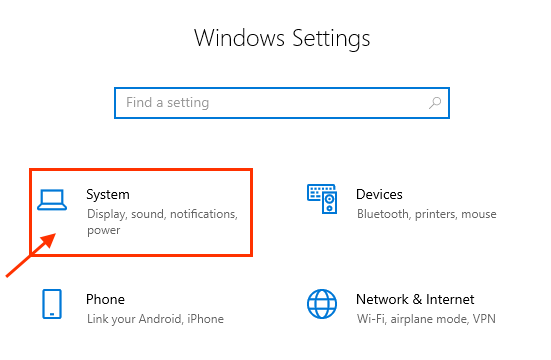
- 1556
- 184
- Enrique Purdy
Apakah perangkat Windows 10 Anda terjebak Mode tablet? Bahkan restart perangkat tidak membantu? Jangan khawatir. Kesalahan ini terjadi kadang -kadang karena gangguan atau bug di Windows 10. Anda perlu mencoba perbaikan ini di komputer Anda dan masalahnya akan diselesaikan dengan cepat.
Fix-1 nonaktifkan mode tablet dari pengaturan-
Melumpuhkan Mode tablet dari Pengaturan akan mengatur perangkat Anda hanya untuk dijalankan dalam mode desktop.
1. Untuk membuka Pengaturan tekan jendela Kunci Windows+i.
2. Klik "Sistem"Pengaturan untuk dibuka Sistem Pengaturan.
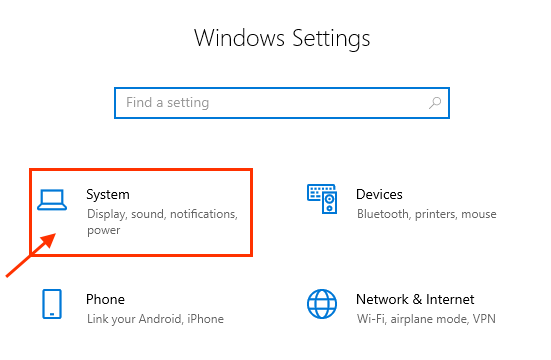
3. Dalam Pengaturan jendela, di sisi kiri, gulir ke bawah lalu klik "Mode tablet“.
4. Di bawah Mode tabel, klik 'Saat saya masuk'Dan kemudian klik “Gunakan mode desktop”Untuk memilihnya dari drop-down.
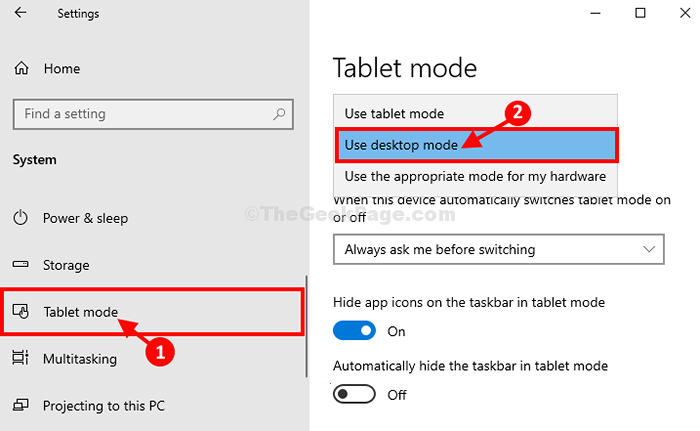
Menutup Pengaturan jendela.
Mengulang kembali komputer Anda. Setelah me -reboot komputer Anda, komputer Anda akan dimulai ulang di desktop.
Jika Anda terus menghadapi kesalahan, lakukan perbaikan kami berikutnya.
FIX-2 Modifikasi Editor Registry-
Memodifikasi editor registri di komputer Anda akan menyelesaikan masalah ini.
1. Klik Mencari Kotak di samping yang ada di samping ikon Windows dan ketik "Regedit“.
2. Maka Anda harus mengklik “Editor Registri“Dalam hasil pencarian yang ditinggikan.
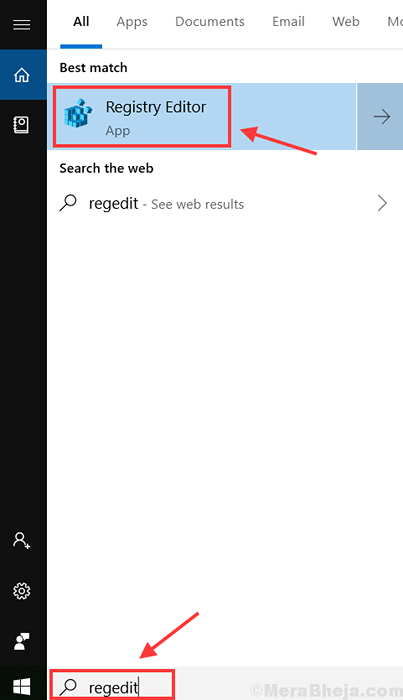
Ini akan membuka Editor Registri.
3. Dalam Editor Registri jendela, klik "Mengajukan"Di bar menu dan kemudian klik"Ekspor“.
4. Sekarang, simpan file ini di lokasi yang aman.
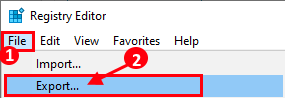
Langkah ini adalah membuat cadangan registri di komputer Anda.
5. Di dalam Editor Registri jendela, cukup pergi ke lokasi ini di sisi kiri-
Komputer \ hkey_current_user \ software \ microsoft \ windows \ currentVersion \ immersiveshell
6. Di tangan kanan sisi Editor Registri jendela, klik dua kali pada "SignInmode”Untuk mengedit nilainya.
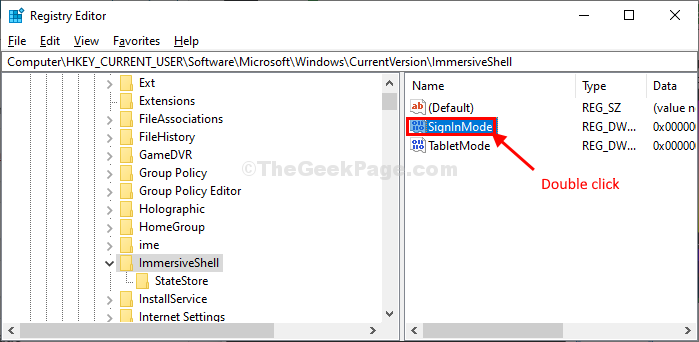
7. Di dalam Edit nilai D-word (32-bit) jendela, klik "Hexadecimal”Untuk memilih basis.
8. Sekarang, Anda perlu mengatur Nilai data ke "1”Dan setelah itu, Anda harus mengklik“OKE“.
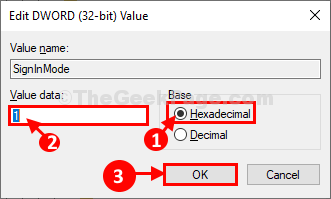
9. Sekarang, klik dua kali di “TabletModeNilai untuk mengeditnya.
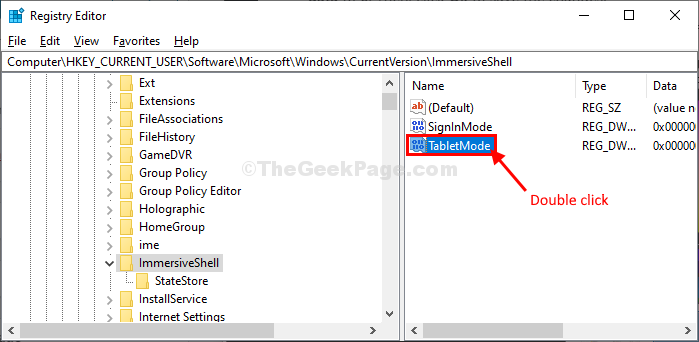
10. Di dalam Edit nilai D-word (32-bit) jendela, pada awalnya klik "Hexadecimal“Untuk memilih pangkalan.
11. Sekarang, atur Nilai data ke "0"Dan kemudian klik"OKE“.
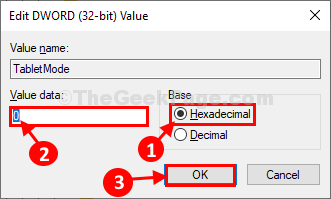
Setelah Anda memodifikasi registri, tutup Editor Registri jendela.
Menyalakan ulang komputer Anda untuk menyimpan perubahan.
Setelah reboot, komputer Anda harus terbuka dalam mode desktop. Masalah Anda harus diselesaikan.
- « Cara menghapus twinui dari aplikasi default di windows 10, 11
- Cara mengaktifkan trim untuk SSD Anda di Windows 10 »

